La peculiaridad del software moderno es la variabilidad. Una persona puede usar las funciones estándar de los programas o instalar herramientas adicionales (extensiones). El navegador web Google Chrome también proporciona esta capacidad.
Cada complemento del navegador sirve para una gama limitada de tareas: bloqueo de anuncios, comparación de precios en tiendas, formación de documentos, acceso rápido a mensajeros instantáneos. Los desarrolladores ofrecen muchas mini-aplicaciones para navegadores en la oficina y en casa. Dónde y cómo encontrar extensiones útiles para Google Chrome, descritas en este artículo.
¿Qué son las extensiones en Google Chrome?
Las extensiones para Google Chrome son pequeños programas que se incrustan en el navegador para aumentar su funcionalidad. Los complementos se pueden encontrar en Chrome Web Store. Algunos programas se distribuyen de forma gratuita, para otros debe pagar. La extensión descargada se integra automáticamente en el navegador, lista para usar inmediatamente después de la instalación.
Las ventajas de las extensiones sobre las aplicaciones independientes son un pequeño tamaño de archivos de instalación, descargas rápidas y compatibilidad total con el navegador web.
Gracias a las adiciones, se vuelve más conveniente usar Google Chrome. Se necesita menos tiempo para abrir y procesar archivos de Internet, la productividad está creciendo. El número de complementos activos se puede cambiar de acuerdo con las tareas que enfrenta el usuario.
Dónde almacenar complementos en Google Chrome
Algunas versiones de Google Chrome tienen extensiones preinstaladas. Están listos para funcionar desde el momento de la instalación del navegador. No puede eliminarlos, solo puede deshabilitar o cambiar su configuración. Los usuarios descargan y eliminan el resto de los gadgets como lo deseen.
La lista de aplicaciones instaladas es visible:
- en el menú del navegador Google Chrome en la página "Extensiones";
- en la carpeta Extensiones del disco duro del equipo.
Para una felicidad completa, generalmente es suficiente saber dónde se encuentran las extensiones en Google Chrome. A partir de ahí, se pueden activar, deshabilitar y eliminar.
Y en su disco duro, los complementos se almacenan en carpetas. El nombre de cada carpeta consiste en un conjunto de letras aleatorias. Esto se hace para la comodidad de Windows. Buscando en el directorio del sistema operativo, un usuario común de la computadora no obtendrá ninguna información útil.
Extensiones en el menú del navegador
Los complementos se pueden instalar, deshabilitar y desinstalar desde la página Extensiones del navegador. Esta página también muestra una lista de todos los miniprogramas instalados.
Si no sabe cómo ver extensiones, abra su navegador y siga las instrucciones:
- Haga clic en los tres puntos en la esquina superior derecha de la página.
- Busque y haga clic en la pestaña Configuración básica de Google Chrome.
- En el menú del lado izquierdo de la página, seleccione la pestaña Extensiones.
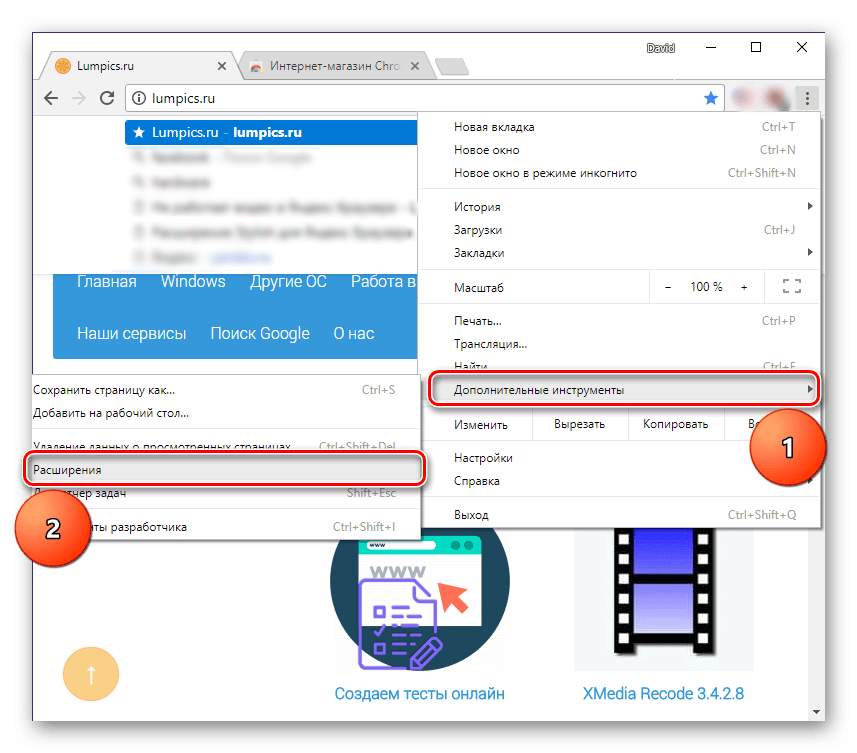
Carpeta en disco
Los archivos de todos los programas instalados se almacenan en el disco duro del equipo. Si necesitas encontrar extensiones en Google Chrome en tu dispositivo Windows, sigue estos pasos:
- Abra el Explorador de archivos (tecla de Windows + E).
- En la barra de direcciones, escriba la dirección %localappdata%Google ChromeUser DataDefaultExtensions y pulse Intro.
- En el directorio Extensiones que se abre, vea la lista de extensiones o vaya a cambiar la configuración de la carpeta.
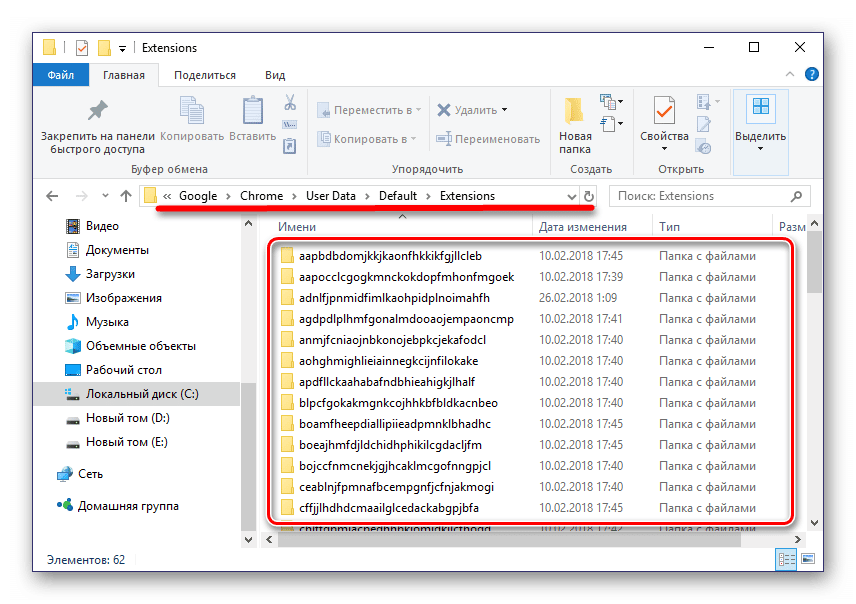
Desde el directorio Extensiones, puede navegar a la sección Predeterminado anterior. Esta carpeta contiene repositorios con configuración de usuario. No se recomienda eliminar archivos de los almacenamientos y cambiar sus nombres, debido a esto, es posible que se produzcan fallas en el navegador.
Administrar extensiones
Los nuevos complementos se descargan de Chrome Web Store. Puedes llegar allí de al menos tres maneras:
- A través de enlace directo: https://chrome.google.com/webstore/category/extensions?hl=ru
- a través del botón "Servicios" en el panel de marcadores;
- a través del menú Extensiones: Mientras esté allí, haga clic en las tres barras en la esquina superior izquierda y luego busque el botón "Abrir Chrome Web Store" en la parte inferior.
Es posible que el botón "Servicios" y el panel de marcadores no estén visibles. En este caso, presione Ctrl+Mayús+B para mostrar la barra de marcadores. Luego haga clic derecho sobre él y seleccione "Mostrar botón Servicios".
El menú "Extensiones" se abre así:
- Tres puntos en la esquina superior derecha
- "Herramientas adicionales";
- "Extensiones".
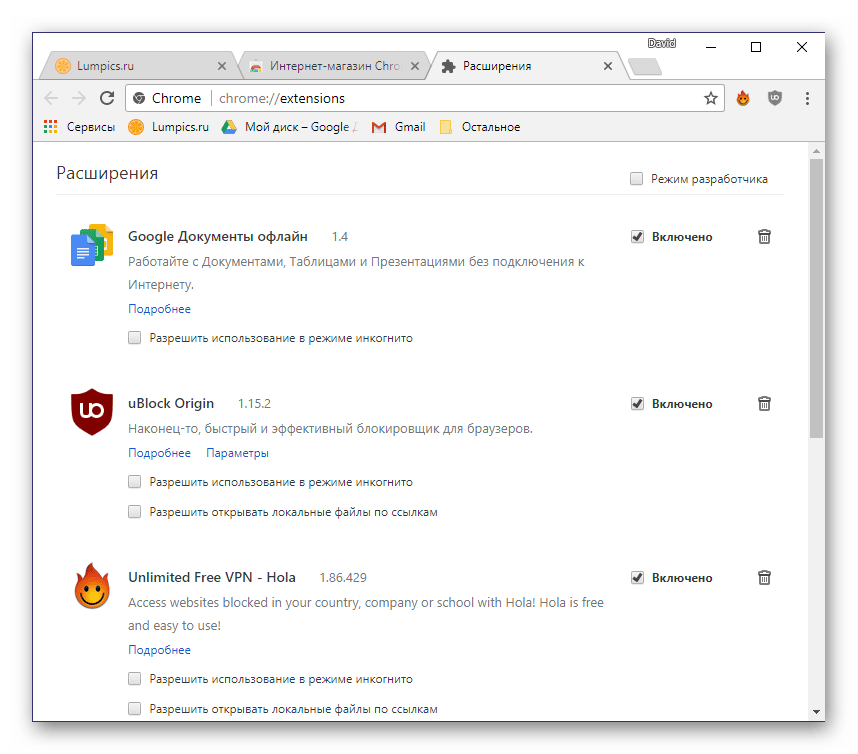
Desde aquí, puede eliminarlos, deshabilitarlos (el control deslizante es gris) y activarlos (el control deslizante es azul).
Si al menos una de las extensiones descargadas está activa, el botón "Extensiones" (detalle del rompecabezas) aparece en la esquina superior derecha de Chrome.
Al hacer clic en este botón, verá todas las extensiones incluidas. Haga clic en la extensión en sí o en los tres puntos opuestos para acceder a la configuración y los parámetros de este complemento. A veces, estas dos acciones (haga clic en extensiones y haga clic en tres puntos) se duplican entre sí y, a veces, abren el acceso a diferentes opciones.
El botón "Administrar extensiones" nos lleva a la ya conocida página "Extensiones", donde los complementos descargados se pueden activar, desactivar y eliminar.







